用电脑打代码真的是很累眼睛,所以今天特意根据网上介绍电脑护眼色彩,修改一款我的保护眼请配色方案文件mycolor.vim
效果如下:
汇编语言:
C/C++语言:
配色方案文件下载:
http://download.csdn.net/detail/vs9841/6213799
安装方法:
下载上面的配色方案文件mycolor.vim,然后将它复制到vim安装目录的colors目录内即可,使用时点击vim菜单中编辑--->配色方案--->选择mycolor。
如果希望启动vim时,就自动加载这个配色方案,可以在vim安装目录中找到_vimrc文件,然后在未尾添加下面这行代码:
colorscheme mycolor这样启动vim后,就会自动加载这个配色方案。








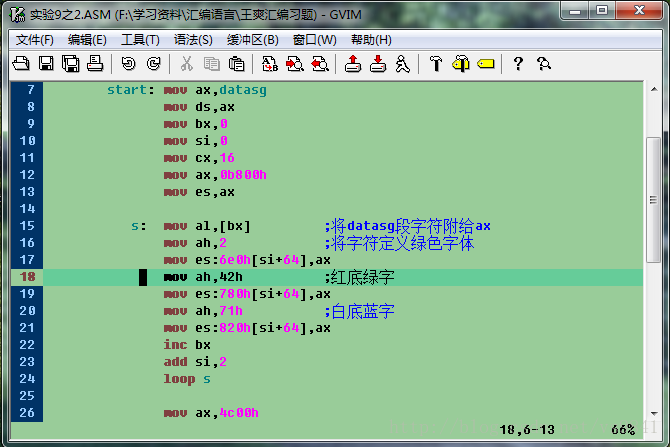
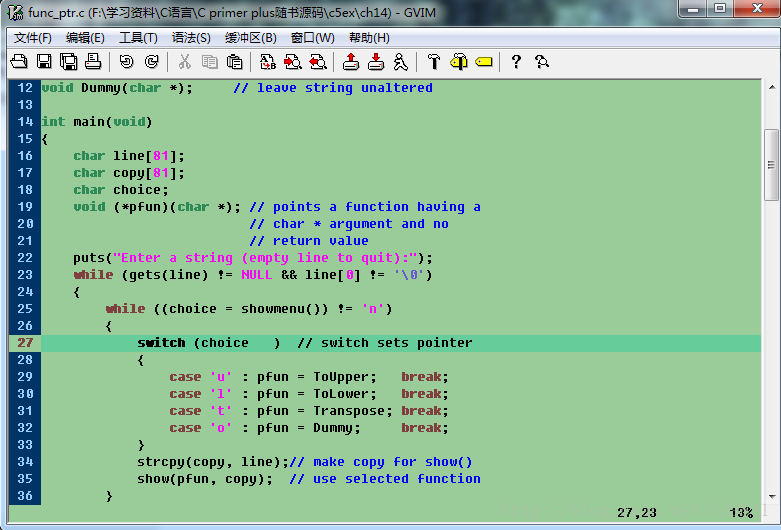














 1887
1887











 被折叠的 条评论
为什么被折叠?
被折叠的 条评论
为什么被折叠?








